Como colocar música em um pendrive? 5 dicas para suas músicas favoritas
Embora o streaming de música seja o rei, o que acontece quando você está sem conexão com a internet e só quer curtir música em qualquer lugar? É aí que entra um pendrive confiável, um pequeno dispositivo que pode armazenar toda a sua biblioteca musical. Como colocar músicas em um pendrive? Felizmente, este artigo explicará tudo o que você precisa saber sobre como transferir músicas para um pendrive, seja de um computador ou celular, e levar suas músicas para onde você for. Role a página para baixo agora!
Lista de guias
Como gravar e colocar música em um pen drive Como transferir músicas do computador para uma unidade flash USB Como colocar música em uma unidade USB do telefoneComo gravar e colocar música em um pen drive
Talvez a música que você deseja não esteja disponível para download. Talvez o som que você deseja seja de uma transmissão ao vivo ou de um vídeo. Portanto, antes de saber como colocar música em um pendrive imediatamente, esta primeira seção mostrará o processo de gravar música de um computador e depois transferi-la para um pendrive.
Grave música com o gravador de tela AnyRec
Quando se trata de gravar áudio de alta qualidade do seu computador, o software de gravação dedicado AnyRec Screen Recorder está aqui para você. Este gravador de tela permite capturar o som do sistema, o áudio do microfone ou ambos ao mesmo tempo, oferecendo flexibilidade para diferentes necessidades de gravação. Ele grava áudio de qualquer fonte, como vídeos do YouTube, serviços de streaming de música, palestras online ou até mesmo transmissões ao vivo. Além disso, o AnyRec Screen Recorder oferece recursos como redução de ruído e aprimoramentos para refinar suas gravações, proporcionando um som profissional e limpo ao final.

Gravador de áudio para capturar música, entrada de microfone com níveis de volume ajustáveis.
Salve suas gravações de música em formatos como MP3, AAC, FLAC e mais.
Saída de gravação de áudio personalizável, incluindo taxa de bits, taxa de amostragem, etc.
Otimizado para funcionar de forma eficiente sem deixar seu sistema de computador lento.
Download seguro
Download seguro
Passo 1. Após abrir o AnyRec Screen Recorder, acesse o modo "Gravador de Áudio" no menu principal. Ative o "Som do Sistema" para gravar músicas do seu computador. Dependendo da sua necessidade, ative também o "Microfone" para capturar sua voz.

Passo 2. Agora você está pronto para gravar música. Clique no botão "REC" para começar a capturar áudio do som do sistema ou do microfone. Use a barra de ferramentas flutuante para ajustar os níveis de volume conforme necessário.
Etapa 3. Ao terminar, clique no botão "Parar" para pré-visualizar sua música. Corte quaisquer partes indesejadas do início ou do fim da faixa. Quando estiver satisfeito, clique no botão "Salvar". Em seguida, você pode salvar a música gravada no pen drive.

Download seguro
Download seguro
Transferir música gravada para um pen drive
Agora que você gravou músicas com sucesso com o AnyRec Screen Recorder, veja como colocar músicas em um pen drive ou unidade flash:
Passo 1. Vá até o local onde você salvou suas músicas gravadas. Em seguida, conecte o pendrive à porta USB do seu computador. Uma vez inserido, ele deverá estar visível em "Este PC" no Windows (no desktop, no macOS); clique duas vezes nele.
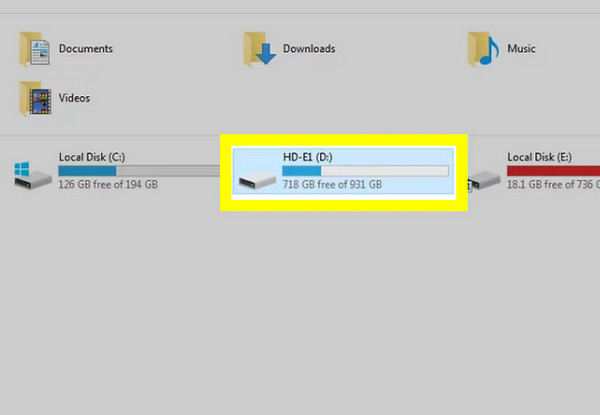
Passo 2. Agora, na pasta da sua música gravada, clique e arraste-a para a janela do pendrive. Caso contrário, você pode clicar com o botão direito do mouse e selecionar "Copiar". Depois, clique com o botão direito em qualquer lugar da página em branco da janela do pendrive e selecione "Colar".
Como transferir músicas do computador para uma unidade flash USB
Como você pode ver, transferir músicas para um pendrive é um processo simples. E, felizmente, independentemente de usar um PC com Windows, um Mac ou o Chrome OS, você pode transferir rapidamente suas faixas favoritas para o seu pendrive, utilizando o conhecido método de arrastar e soltar (copiar e colar).
Como colocar músicas em um pen drive no Windows?
- 1. Conecte seu pendrive à porta USB do seu PC com Windows. Em seguida, navegue até a pasta onde seus arquivos de música estão armazenados. Se o pendrive for detectado, clique duas vezes nele para abri-lo.
- 2. Agora, clique nos arquivos de música para selecioná-los (mantenha "Ctrl" pressionado para selecionar vários arquivos não consecutivos). Depois disso, você pode arrastá-los para a outra janela do pendrive. Você também pode usar o método de copiar e colar.
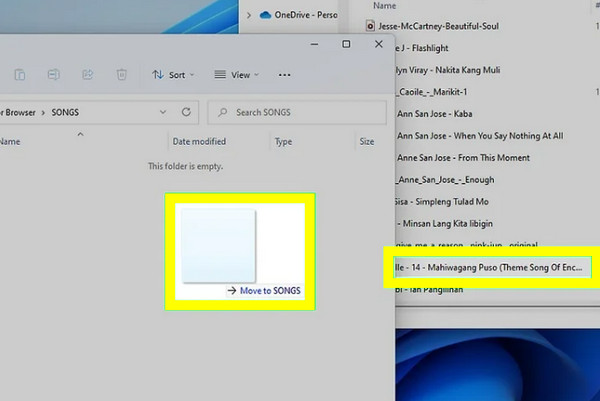
- 3. Após a conclusão, confirme se os arquivos de música aparecem no pen drive. Em seguida, clique com o botão direito do mouse no ícone do pen drive e escolha "Ejetar".
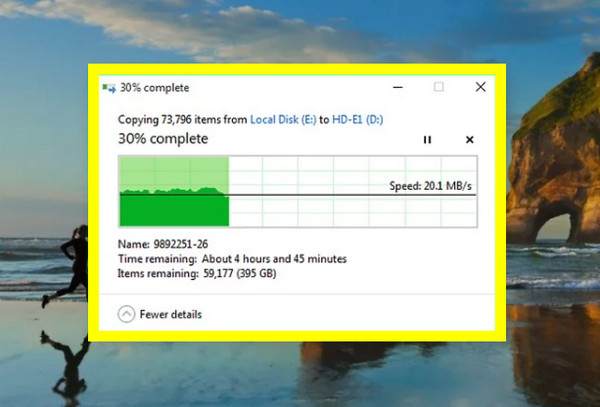
Como baixar músicas para um pen drive do Mac?
- 1. Após conectar o pendrive ao Mac, abra o "Finder" e procure os arquivos de música localizados na pasta "Música". O ícone do pendrive deverá aparecer na área de trabalho. Clique duas vezes nele para abri-lo.
- 2. Em seguida, selecione os arquivos de música que deseja transferir (mantenha pressionada a tecla "Command" para selecionar vários arquivos). Em seguida, arraste e solte-os diretamente na janela do pendrive. Você também pode transferir música do computador para o iPhone para facilitar a audição.
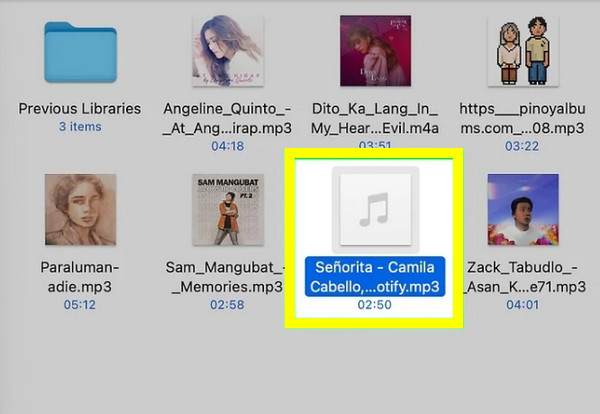
- 3. Depois de concluir tudo, verifique se os arquivos estão presentes no pendrive. Por fim, arraste o ícone do pendrive para a "Lixeira" para ejetá-lo com segurança.
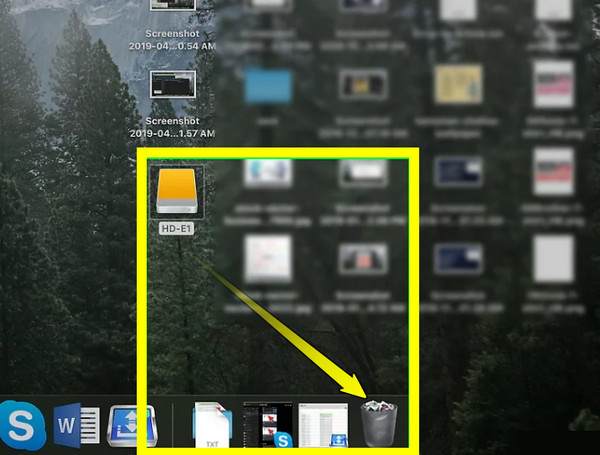
Como colocar músicas em um pen drive pelo Chromebook?
- 1. Depois de conectar o pendrive à porta USB do seu Chromebook, clique em "Inicializador" e vá em "Arquivos" para localizar seus arquivos de música. Em seguida, você verá pastas como Downloads, Google Drive ou Pendrive na barra lateral esquerda.
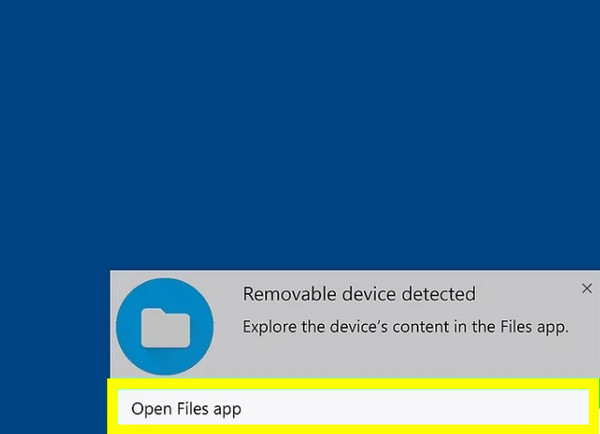
- 2. Encontre a música que deseja transferir dessas pastas; clique nos arquivos de música para selecioná-los (mantenha "Ctrl" pressionado para selecionar vários). Em seguida, arraste-os da sua pasta de músicas para a janela do pendrive aberta.
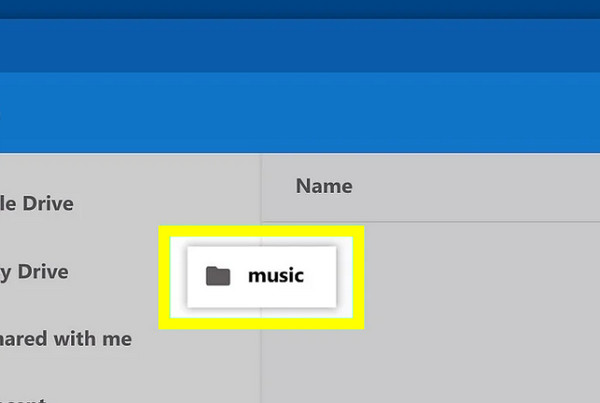
- 3. Quando a transferência estiver concluída, confirme se tudo está no pen drive e clique no botão "Ejetar" ao lado do nome do drive na barra lateral esquerda.
Como colocar música em uma unidade USB do telefone
Embora transferir músicas de um celular possa ser um pouco mais trabalhoso do que de um computador, ainda é possível com os cabos ou adaptadores corretos. Veja os passos abaixo para saber como transferir músicas de um celular para um pendrive.
Como colocar músicas em um pen drive do iPhone?
- 1. Prepare seu adaptador de Lightning para USB. Conecte o adaptador ao seu celular e conecte o pendrive. Agora, acesse seus arquivos de música no app "Arquivos".
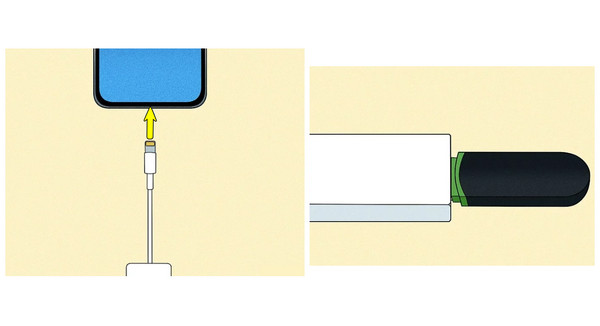
- 2. Toque e segure a música selecionada, selecione "Mover" e escolha o nome do seu pendrive como destino. Remova-o com segurança após a conclusão da transferência.
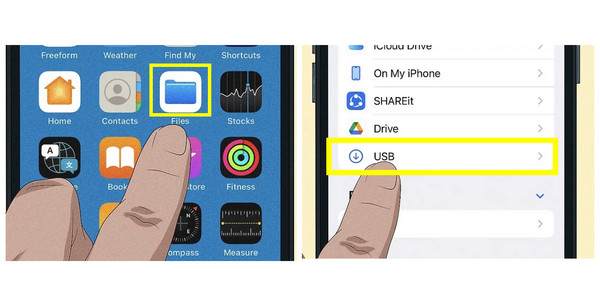
Como colocar músicas em um pen drive no Android?
- 1. Conecte seu pendrive USB ao seu celular Android via adaptador OTG. Em seguida, abra o aplicativo gerenciador de arquivos padrão (Meus Arquivos, Files do Google, etc.) para selecionar seus arquivos de música. Toque em "Mover" e escolha o pendrive.
- 2. Quando a transferência estiver concluída, remova com segurança o pen drive do cabo OTG.

Conclusão
Aprender a colocar músicas em um pendrive, independentemente dos dispositivos atuais, é uma maneira prática de organizar suas faixas favoritas e apreciá-las onde quer que você vá. O processo para qualquer dispositivo, Windows, PC, Mac, Chromebook, iPhone ou Android, é simples, desde que você conheça os passos adequados. E para músicas que não podem ser baixadas, gravando áudio no computador Com o AnyRec Screen Recorder, você tem a melhor opção. Ele oferece uma maneira poderosa e amigável de capturar áudio em alta qualidade do seu computador com vários formatos de exportação, facilitando o salvamento de músicas no seu pendrive. Experimente hoje mesmo e assuma o controle total da sua biblioteca musical, não importa de onde ela venha.
Download seguro
Download seguro



